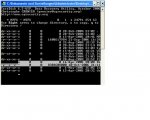Hallo,
Ich habe Win XP wieder mal auf meiner IDE neu Installiert, nach der Neuinstallation sind
meien zwei SATA Festplatten im Arbeitsplatz nicht mehr sichtbar.
In der Datenträgerverwaltung sind sie Sichtbar aber ohne Laufwerkbuchstabe und nur eine hat eine Bezeichung (320) =>Siehe Bild
VIA SATA Treiber ist Installiert (VIARAID 220d)
Mainboard ASUS P4V800-X
Auf diesen Festplatten befinden sich wichtige Daten welche ich nicht zerstören möchte.
Danke für eure Hilfe
Ich habe Win XP wieder mal auf meiner IDE neu Installiert, nach der Neuinstallation sind
meien zwei SATA Festplatten im Arbeitsplatz nicht mehr sichtbar.
In der Datenträgerverwaltung sind sie Sichtbar aber ohne Laufwerkbuchstabe und nur eine hat eine Bezeichung (320) =>Siehe Bild
VIA SATA Treiber ist Installiert (VIARAID 220d)
Mainboard ASUS P4V800-X
Auf diesen Festplatten befinden sich wichtige Daten welche ich nicht zerstören möchte.
Danke für eure Hilfe